¿QUE ES UTILERIAS?
Son un conjunto de
programas que permiten el buen funcionamiento, mejoramiento y rendimiento de un
equipo de cómputo, para analizar cualquier tipo de problemas; como son: mala
instalación, desinstalación, manejo de programas, uso incorrecto del hardware y
software,etc.
FRAGMENTACIÓN de archivos
La fragmentación hace que el disco o la unidad realicen trabajo adicional que puede
ralentizar la unidad; es decir; cuando tu unidad USB está fragmentada, partes
de archivos y carpetas se encuentran dispersas en lugar de estar almacenadas en
un mismo lugar. Como resultado, ejecutar archivos requiere un proceso mucho más
largo de lo que debería. Mientras más archivos crees o modifiques en tu unidad
USB, más se fragmentará. Las unidades USB son dispositivos de almacenamiento
portátil que te permiten respaldar y transferir archivos desde una computadora
a otra, por lo que es importante mantenerlas apropiadamente. Utiliza la
herramienta “DESGRAGMENTADOR DE DISCO” para solucionar los problemas de fragmentación en tu unidad USB o
disco local.
UNIDAD FRAGMENTADA UNIDAD DESFRAGMENTADA
Instrucciones:
A. Conecte tu unidad USB a tu computadora. Si
estas utilizando un disco duro USB, conéctalo a la computadora usando el cable
USSB con el dispositivo de almacenamiento. Si estas usando una unidad flash USB,
conéctala en un puerto USB disponible de tu computadora.
 B. Vaya al Explorador de Windows y pulse con
el botón derecho, sobre la unidad que desea desfragmentar, escoja la opción
“Propiedades”.
B. Vaya al Explorador de Windows y pulse con
el botón derecho, sobre la unidad que desea desfragmentar, escoja la opción
“Propiedades”.
A.
En la ventana que aparece, haga clic en la pestaña “Herramientas” y luego clic en el botón “optimizar”…
En la ventana que aparece, haga clic en la pestaña “Herramientas” y luego clic en el botón “optimizar”…
B. Luego seleccione la unidad a desfragmentar
y luego hacer clic en “optimizar” y el proceso de desfragmentación se
iniciara.
C. Seleccione el disco a desfragmentar, si la
unidad indica arriba de >10% requiere de la desfragmentación, en caso
contrario si, indica <10%, aun no requiere dicha acción, y por lo cual
seguirá utilizando normalmente su dispositivo sin complicación alguna.
D. Sea paciente, puede tardar varias horas.
Cuando haya concluido cerrar las ventanas correspondientes y verificar la
diferencia que tiene su USB, después de realizar la desfragmentación.
ACTIVIDAD: DESFRAGMENTA TU MEMORIA USB Y ANALIZA SU PROCESO
A CONTINUACIÓN SE MUESTRA EL SIGUIENTE VÍDEO CON RELACIÓN AL TEMA ANTERIOR PARA SU MAYOR COMPRENSIÓN:
Formateo de una usb
El formateo de una memoria, es esencial
cuando se presenta ciertos problemas:
1.
El dispositivo cada vez es más lento en
transferencia de archivos
2.
Cuando se encuentre infectado por un virus
3.
Cuando tarda en abrir un archivo
4.
Cuando te impide el acceso al mismo, es
decir lo lee, pero no te deja ver los archivos., etc.
Actualmente, las memorias USB pueden ser
formateadas con los sistemas de archivos FAT (FAT 16 o FAT 32) o NTFS,
dependiendo de las necesidades del usuario.
ELECCIONES DEL
SISTEMA DE ARCHIVOS
Ventajas y desventajas de los diversos sistemas de archivos.
·
FAT 16: para memorias USB de
pequeña capacidad (2GB como máximo)
o
Soporta
por los sistemas operativos MS-DOS y todas las versiones de Windows
o
Tamaño
máximo sobre memoria de 2GB
·
FAT 32: de preferencia para
memorias multimedia
o
Soportado
por todas las versiones de Windows a partir de Windows 95 OSR2
o
Tamaño
máximo sobre memoria de: 4GB
·
NTFS: para memorias de más de 4GB de capacidad
o
Soportado
por todas las versiones de Windows a partir de Windows NT 4
o
Tamaño máximo de capacidad de memorias: ilimitado, en la práctica.
Tamaño máximo de capacidad de memorias: ilimitado, en la práctica.
Pasos para formatear una memoria USB:
1.
Conecte la unidad USB en un puerto de la
computadora
 2.
Abrir el Explorador de Windows y haga clic derecho sobre la unidad
que desee y escoja la opción “FORMATEAR”
2.
Abrir el Explorador de Windows y haga clic derecho sobre la unidad
que desee y escoja la opción “FORMATEAR”
3.
Y seleccionar en sistema de archivo, el
tipo de formato para formatear y luego darle clic en el botón INICIAR. Esperar
que se concluya la operación.
COMPResion de archivos
Por comprimir
se entenderá a la acción de reducir, compactar el tamaño de un archivo
(carpeta, documento, foto, imagen. Música, video, etc.) para liberar espacio en
la unidad de almacenamiento y poder seguir almacenando otros archivos. Ejemplo:
si un tamaño de un archivo tiene un tamaño de 4.47 Mb al hacer la compactación
puede ser que su reducción sea de 4.43 MB
extension de archivos
La extensión de archivo es un grupo de letras o caracteres que acompañan al nombre del archivo y en el caso de windows, podrá servir para indicar su formato o qué tipo de archivo es. La encontraremos al finalizar el nombre del archivo, donde veremos un punto y unos caracteres, Archivo.jpg por ejemplo, en este caso, la extensión sería jpg.
EXTENSIONES COMUNES:
Word
| Tipo de archivo XML | Extensión |
|---|---|
| Documento | .docx |
| Documento con macros | .docm |
| Plantilla | .dotx |
| Plantilla con macros | .dotm |
Excel
| Tipo de archivo XML | Extensión |
|---|---|
| Libro | .xlsx |
| Libro con macros | .xlsm |
| Plantilla | .xltx |
| Plantilla con macros | .xltm |
| Libro binario no XML | .xlsb |
| Complemento con macros | .xlam |
 PowerPoint
PowerPoint
| Tipo de archivo XML | Extensión |
|---|---|
| Presentación | .pptx |
| Presentación con macros | .pptm |
| Plantilla | .potx |
| Plantilla con macros | .potm |
| Complemento con macros | .ppam |
| Presentación | .ppsx |
| Presentación con macros | .ppsm |
| Diapositiva | .sldx |
| Diapositiva con macros | .sldm |
| Tema de Office | .thmx |
 Acces
Acces
.mdb -Base de datos de Access
.mde -Base de datos de Access protegida, con macros
.accdb - Base de datos de Access
.accde - Base de datos de Access protegida, con macros
.mam - Macro de Access
.maq - Consulta de Access
.mar - Informe de Access
.mat - Tabla de Access
.maf - Formulario de Access
.adp - Proyecto de Acess
.adn - Plantilla de proyecto de Access
.cdr archivo original en corel draw
Archivos de audio
*El formato MP3 (MPEG 1 Layer 3) tiene un extraordinario grado de compresión y alta calidad del audio digital.Los archivos tienen extension *.MP3
*EL formato OGG. Es el formato más reciente y surgió como alternativa libre y de código abierto. Los archivos tienen extension *.OGG
*El formato MIDI (Musical Instrument Digital Interface = Interface Digital para Instrumentos Digitales) en realidad no resulta de un proceso de digitalización de un sonido analógico. Un archivo de extensión *.mid almacena secuencias de dispositivos MIDI (sintetizadores) donde se recoge qué instrumento interviene, en qué forma lo hace y cuándo.
Archivos de video
AVI(*)–> BSPlayer
BIK –> RAD Video Tools
DIV –> DivX Player
DIVX –> DivX Player
DVD –> PowerDVD
IVF –> Indeo
M1V –> (mpeg)
MOV(*) –> QuickTime
MOVIE –> (mov)
MP2V –> (mpeg)
MP4 –> (MPEG-4)
MPA –> (mpeg)
MPE –> (mpeg)
MPEG(*) –> (mpeg)
MPG –> (mpeg)
MPV2 –> (mpeg)
QT –> QuickTime
QTL –> QuickTime
RPM –> RealPlayer
SMK –> RAD Video Tools
WM –> Windows Media
WMV –> Windows Media
WOB –> PowerDVD
ANTIVIRUS VS VIRUS
Un
virus se entenderá a un código
malicioso que afectan tanto a los archivos como a todo el sistema operativo,
ocasionando con ello a perdida de información; que los programas no funcionen
correctamente, apagados inesperados del equipo, reinicios de los programas,
etc.; replicándose asi mismo para continuar con la infección.
Otros
tipos de virus:
v Trampas
(trap door). Consiste en
un conjunto de instrucciones no documentados dentro de un programa o sistema operativo,
que permiten acceso sin pasar o dejar rastro en los controladores del sistema.
v Bombas
Lógicas. Corresponde al
código oculto dentro de una aplicación que se activa cuando se cumplen
determinadas condiciones, ejemplo una fecha y hora, secuencia de teclas o
comando.
v Bacterias. Son aquellos programas cuyo objetivo es
replicarse dentro de un sistema, consumiendo memoria y capacidad del
procesador, hasta detener por completo la maquina
v ETC.
METODO
DE INFECCIÓN
A la hora de realizar la infección se
pueden utilizar diferentes técnicas. Algunas podrían ser las siguientes:
Ø
Añadidura o empalme: Consiste en agregar al final del archivo
ejecutable el código del virus, para que así una vez se ejecute el archivo, el
control pase primeramente al virus y tras ejecutar la acción que desee, volverá
al programa haciendo que funcione de manera normal. El inconveniente de esta
técnica es que el tamaño del archivo será mayor que el original haciendo que
sea más fácil de detección.
Ø
Polimorfismo: Es el método más avanzado de contagio.
Consiste en insertar el código del virus en un ejecutable al igual que el método
de añadidura o empalme, pero para evitar que el tamaño del mismo aumente lo que
realiza es una compactación del propio código del virus y del archivo
infectado, haciendo que entre ambos el tamaño del archivo no aumente. Una ez se ejecuta el archivo, el virus actúa
des compactando en memorias las partes del código que había compactado
anteriormente.
VIRUS
MAS FASOMOSOS
Según una reciente lista publicada por
TECHWEB podríamos decir que los 10 virus más destructivos, y por lo tanto más
conocidos de la historia han sido los siguientes:
v
CIH (1998)
o Daño estimado: 20 a 80 millones de dólares,
con contar las pérdidas producidas por la pérdida de información
o Localización: Taiwán Junio de 1998, CHI es
reconocido como uno de los virus más peligros y destructivos. Infectaba
ficheros ejecutables de Windows 95,98 y Me, permaneciendo en memoria e
infectando a otros ficheros.
o ¿Por qué?: Lo que lo hizo tan peligroso fue
que en poco tiempo afecto muchos ordenadores, podía reescribir datos en el disco
duro y dejarlo inoperativo.
o Curiosidades: CIH fue distribuido en algún
que otro importa software, como un Demo del juego de Activación “Sin”.
v
BLASTER (2003)
o Daño estimado: 2 a 10 billones de dólares,
aproximadamente cientos de miles de ordenadores infectados.
o Localización: Fue en el verano de 2003
cuando aprecio Blaster, también llamado “Lovsan” o “MSBlast”.
o Exploto una vulnerabilidad en Windows 200 y
Windows XP, y cuando esta activado abrían un cuadro de dialogo en el cual el
apagado del sistema era inminente.
o Curiosidades: en el código de MSBLAST.EXE
había unos curioso mensajes:
§
“I just want to say LOVER YOU SAN!!” and “billy gates
why do you make this possible? Stop making money and fix your software!!”
v
MyDoom
(2004)
o Daño estimado: Disminuyo el rendimiento de
internet en un 10% y la carga de páginas en un 50%.
o Localización: En pocas horas del 26 de
Enero de 2004, MyDoom dio la vuelta al mundo. Era transmitido vía mail enviando
un supuesto mensaje de error aunque también ataco a carpetas compartidas de
usuario de la red Kazaa.
o Curiosidades: MyDoom estaba programado para
detenerse después del 12 de Febrero del 2004
¿CÓMO
DETECTAR UNA INFECCIÓN?
Detectar la posible presencia de un virus
dentro de un computado no es una tarea
sencilla. Cada vez existen más, mejores y más conocidas técnicas de programación
de virus, que dificultan la labor detección de los mismo. A pesar de ello podríamos
enumerar una serie de acciones o condicionante que pueden indicar la presencia
de virus. Que serían las siguientes:
Ï Aplicaciones que ya en un principio eran
lentas, de forma inexplicable, pasan a ser aún más lentas.
Ï El disco duro o dispositivos de
almacenamiento realizan lecturas sin justificaciones aparente.
Ï Aumento del tamaño de los ficheros, ya que
la mayoría de los virus cuando infectan lo que hacen es colocarse al inicio y
al final del código de dichos o ficheros ejecutables. Hoy en día puede que este
no sea un indicador totalmente valido y aun que en los propios virus modificaran
el tamaño para que el usuario vea el tamaño antiguo y no el real del fichero.
Ï Modificación de la fecha original de los
archivos, aunque puede suceder como en el caso anterior, que el virus re
modifiquen dicha fecha para que el usuario la vea de forma correcta.
Ï Ralentización a la hora de ejecutar comando
o acciones. Esta característica no es muy “visible” ya que el tiempo de computo
el código del virus es inapreciables
Ï Aparición de programas o procesos en
memoria descocidos para el usuario. Esto tiene fácil detección ya que los sistemas
operativos poseen distintos comando para poder ver que programas y procesos se
encuentran en memoria en un determinado momento.
Ï Modificación sin justificación del nombre
de ciertos ficheros.
Ï Imposibilidad de acceder al disco duro o
alguno portación.
Ï Aparición en pantalla de objetos (imágenes,
mensajes, etc) desconocido.
Apagado o reinicio del sistema
Ï Aparición o eliminación de fichero,.
Ï Dificultad a la hora de arrancar la
computadora.
Ï Apresen nuevas macros en los documentos
(Word, Excel, etc.)
Ï Las opciones de ver macros parecen
desactivada.
Ï
Peticiones
de contraseñas no configuradas de antemano por el usuario.
Ï Disminución del espacio libre del disco duro sin razón ya que alguno virus se caracterizan por extenderse hasta ocupar todo el disco duro.
REFERENTE A ESTA ULTIMA OPCION PODEMOS DE UNA MANERA FACIL Y SENCILLA DE DETERMINAR SI EL ESPACIO UTILIZADO HA AUMENTADO DE MANERA EXCESIVA. PARA COMPROBARLO SE DEBEN SEGUIR LOS SIGUIENTES PASOS:
1.ABRIR EL ADMINISTRADOR DE ARCHIVOS:
2. DAR CLIC EN EQUIPO.
Ï Disminución del espacio libre del disco duro sin razón ya que alguno virus se caracterizan por extenderse hasta ocupar todo el disco duro.
REFERENTE A ESTA ULTIMA OPCION PODEMOS DE UNA MANERA FACIL Y SENCILLA DE DETERMINAR SI EL ESPACIO UTILIZADO HA AUMENTADO DE MANERA EXCESIVA. PARA COMPROBARLO SE DEBEN SEGUIR LOS SIGUIENTES PASOS:
1.ABRIR EL ADMINISTRADOR DE ARCHIVOS:
2. DAR CLIC EN EQUIPO.
3.CLIC EN DISCO LOCAL Y LUEGO CLIC DERECHO SOBRE EL SELECCIONAR PROPIEDADES Y DAMOS CLIC.
4. Y YA EN PROPIEDADES PODEMOS OBSERVAR QUE SI EL ESPACIO USADO EMPIEZA A INCREMENTAR INCONSIDERABLEMENTE SIN HABER INTRODUCIDO DATOS AL DISCO DURO LOCAL PODRÍAMOS VERIFICAR QUE POSIBLEMENTE HAY UN VIRUS QUE ESTA REPLICANDO INFORMACION.
Todo esto no son más que posibles
síntomas, lo que quiere decir que aunque
se cumpla uno de ellos o incluso todos, no debe de significar que tengamos un
virus en el sistemas. Como en la mayoría de las cosas lo que sea necesitan principalmente
es experiencia, que será la que no indique si realmente o no estamos
infectados.
En los usuarios domésticos la presencia de
un antivirus podrá ser la mejor solución a l ahora de detectar y desinfectar el
sistema. En el ámbito empresarial en ocasiones es necesario eliminar de forma
manual dichos virus, ya que muchos de los parches son publicados de forma tardía
y la criticidad de los datos de estos sistemas es máxima.
ACTIVIDAD: SIMULACION DE UN
VIRUS: El objetivo es que el alumno visualizará como trabaja un virus en una
situación de réplica, y llegara a una conclusión junto con el maestro. Tiene
que abrir Bloc de Notas y escribir la palabra “START” más de 150 veces en forma
de listado; guardarlo en el escritorio con el nombre virus.bat (NOTA:
DESACTIVAR POR UN CORTO TIEMPO EL ANTIVIRUS)
A CONTINUACIÓN SE MUESTRA UN VÍDEO EN EL CUAL SE OBSERVA
COMO ACTÚA UN VIRUS INFORMÁTICO Y DE IGUAL MANERA EL ANTIVIRUS PARA REPELERLO:
ANTIVIRUS GRATUITOS:
Las principales empresas de desarrollo de antivirus han presentado ya sus propuestas de protección para el año 2017. En este listado os reseño los diez mejores antivirus gratuitos más recomendados para instalar en nuestro PC sobre sistemas Windows.
 Avira es un antivirus programado en Alemania desde mediados de los años ochenta y que dispone de una versión gratuita muy completa para uso personal. Avira Free Antivirus es freeware. Como la mayor parte de los programas de software de antivirus, Avira explora discos duros y dispositivos extraíbles en busca de virus y también corre como un proceso de fondo, comprobando cada archivo abierto y cerrado. También detecta y elimina rootkits. En su nueva versión 2017 se ha mejorado el motor de detección de amenazas y las actualizaciones en tiempo real. Descarga:
Avira es un antivirus programado en Alemania desde mediados de los años ochenta y que dispone de una versión gratuita muy completa para uso personal. Avira Free Antivirus es freeware. Como la mayor parte de los programas de software de antivirus, Avira explora discos duros y dispositivos extraíbles en busca de virus y también corre como un proceso de fondo, comprobando cada archivo abierto y cerrado. También detecta y elimina rootkits. En su nueva versión 2017 se ha mejorado el motor de detección de amenazas y las actualizaciones en tiempo real. Descarga:  AVG es un software antivirus desarrollado por la empresa checa AVG Technologies, disponible para sistemas operativos Windows, Linux, Android, iOS, Windows Phone, entre otros. AVG AntiVirus Free ofrece una protección esencial que detecta, bloquea y elimina virus y malware de manera gratuita. Dispone de un nuevo módulo que te permite navegar y buscar en Facebook de manera segura, advirtiéndote de las amenazas antes de que hagas clic en los enlaces. Previene el espionaje y el robo de datos. Protege contra amenazas de usurpación de identidad.
AVG es un software antivirus desarrollado por la empresa checa AVG Technologies, disponible para sistemas operativos Windows, Linux, Android, iOS, Windows Phone, entre otros. AVG AntiVirus Free ofrece una protección esencial que detecta, bloquea y elimina virus y malware de manera gratuita. Dispone de un nuevo módulo que te permite navegar y buscar en Facebook de manera segura, advirtiéndote de las amenazas antes de que hagas clic en los enlaces. Previene el espionaje y el robo de datos. Protege contra amenazas de usurpación de identidad.  Comodo ofrece varias características básicas de protección comparables a cualquier otro freeware similar, incluyendo una aplicación de escritorio, protección cortafuegos, modo de videojuegos y la opción de arrastrar aplicaciones y programas sospechosos para análisis completo de posibles amenazas. Descarga definiciones en la nube e implementa algunos suplementos como el Comodo dragon secure web browser. La compañía fue fundada el año 1998 in Reino Unido. Su línea de productos está enfocada principalmente en ordenadores y seguridad informática.
Comodo ofrece varias características básicas de protección comparables a cualquier otro freeware similar, incluyendo una aplicación de escritorio, protección cortafuegos, modo de videojuegos y la opción de arrastrar aplicaciones y programas sospechosos para análisis completo de posibles amenazas. Descarga definiciones en la nube e implementa algunos suplementos como el Comodo dragon secure web browser. La compañía fue fundada el año 1998 in Reino Unido. Su línea de productos está enfocada principalmente en ordenadores y seguridad informática.  Panda Free Antivirus La nueva versión de Panda Antivirus Free 2017 es una mejora evolutiva del primer antivirus en la nube basado en la Collective Intelligence, un sistema complejo y único para la detección y desinfección de virus y otras amenazas que se nutre de la experiencia de uso compartida por millones de usuarios en un tiempo real. Gracias a ello, los equipos que forman parte de la Comunidad Panda comparten y se benefician al instante de toda la información almacenada en la nube. Panda Security es una empresa informática española con sede en Bilbao.
Panda Free Antivirus La nueva versión de Panda Antivirus Free 2017 es una mejora evolutiva del primer antivirus en la nube basado en la Collective Intelligence, un sistema complejo y único para la detección y desinfección de virus y otras amenazas que se nutre de la experiencia de uso compartida por millones de usuarios en un tiempo real. Gracias a ello, los equipos que forman parte de la Comunidad Panda comparten y se benefician al instante de toda la información almacenada en la nube. Panda Security es una empresa informática española con sede en Bilbao.  Ad-Aware Free Antivirus+, con más de 450 millones de descargas en todo el mundo, propone una tecnología probada y confiable, utilizada por más personas que cualquier otro producto de seguridad en línea. Ad-Aware Free incluye protección anti-malware en tiempo real. Es un antivirus increíblemente rápido combinado con su legendario motor anti-spyware. Una poderosa combinación que bloquea y remueve los tipos de malware más extremos, incluyendo virus, spyware, adware, troyanos y más. Protege tu navegación por lista de validación de sitios malévolos.
Ad-Aware Free Antivirus+, con más de 450 millones de descargas en todo el mundo, propone una tecnología probada y confiable, utilizada por más personas que cualquier otro producto de seguridad en línea. Ad-Aware Free incluye protección anti-malware en tiempo real. Es un antivirus increíblemente rápido combinado con su legendario motor anti-spyware. Una poderosa combinación que bloquea y remueve los tipos de malware más extremos, incluyendo virus, spyware, adware, troyanos y más. Protege tu navegación por lista de validación de sitios malévolos. Baidu Antivirus te permite limpiar malware, quitar fácilmente más que 300000 plug-ins maliciosos y mantener tu PC más rápido y limpio. Este antivirus destaca por consumir pocos recursos, incluso se puede llegar a usar junto a otra aplicación a la vez. Ofrece una protección excelente junto con módulos de exploración y limpieza muy rápidos. Proporciona una alta protección del navegador evitando que tu página de inicio y el browser se modifiquen de forma maliciosa. Combina la función de defensa proactiva local con su poderoso motor actualizado en la nube.
Baidu Antivirus te permite limpiar malware, quitar fácilmente más que 300000 plug-ins maliciosos y mantener tu PC más rápido y limpio. Este antivirus destaca por consumir pocos recursos, incluso se puede llegar a usar junto a otra aplicación a la vez. Ofrece una protección excelente junto con módulos de exploración y limpieza muy rápidos. Proporciona una alta protección del navegador evitando que tu página de inicio y el browser se modifiquen de forma maliciosa. Combina la función de defensa proactiva local con su poderoso motor actualizado en la nube.  Malwarebytes ofrece una tasa de detección de virus muy superior al de cualquier otro antivirus de su clase. Malwarebytes Anti-Malware (MBAM) es una aplicación informática que encuentra y elimina el malware de nuestro PC. Hecho por Malwarebytes Corporation, fue lanzado en enero de 2008. Está disponible en una versión gratuita, que busca y elimina el malware cuando se inicia manualmente, y una versión de pago que proporciona los análisis programados y la protección en tiempo real. Se trata de una herramienta muy eficaz para eliminar troyanos y adware.
Malwarebytes ofrece una tasa de detección de virus muy superior al de cualquier otro antivirus de su clase. Malwarebytes Anti-Malware (MBAM) es una aplicación informática que encuentra y elimina el malware de nuestro PC. Hecho por Malwarebytes Corporation, fue lanzado en enero de 2008. Está disponible en una versión gratuita, que busca y elimina el malware cuando se inicia manualmente, y una versión de pago que proporciona los análisis programados y la protección en tiempo real. Se trata de una herramienta muy eficaz para eliminar troyanos y adware.  USB Disk Security realiza la función principal de proteger tu computadora contra los virus y el malware que podrían entrar a través de los dispositivos extraíbles de almacenamiento USB. También previene para que personas no autorizadas puedan copiar en un pendrive los datos de tu ordenador. Es compatible con otros antivirus ya instalados, pasando a ser una especie de complemento extra de seguridad. Es muy rápido y ligero y consume muy pocos recursos de nuestra máquina.
USB Disk Security realiza la función principal de proteger tu computadora contra los virus y el malware que podrían entrar a través de los dispositivos extraíbles de almacenamiento USB. También previene para que personas no autorizadas puedan copiar en un pendrive los datos de tu ordenador. Es compatible con otros antivirus ya instalados, pasando a ser una especie de complemento extra de seguridad. Es muy rápido y ligero y consume muy pocos recursos de nuestra máquina.
ANTIVIRUS BAJO LICENCIA(DE PAGA):
copiar discos
Los discos de música, discos de audio o CDs, son los discos que se graban solo con audio para reproducir en equipos tradicionales que poseen un lector de discos, aunque se pueden reproducir prácticamente en cualquier tipo de equipo, incluyendo computadoras.
Se graban en discos CD de 700 MB de capacidad, es posible grabar hasta 80 minutos de música.
La música puede estar en cualquier formato como MP3, WMA, OGG u otros que automáticamente serán descomprimidos y convertidos al formato CDA (sin comprimir), que es la norma en estos discos.
Este tipo de disco es el que más pasos requiere ya que es necesario Windows Media Player.
Para grabar un disco de audio sigue los siguientes pasos:
Se graban en discos CD de 700 MB de capacidad, es posible grabar hasta 80 minutos de música.
La música puede estar en cualquier formato como MP3, WMA, OGG u otros que automáticamente serán descomprimidos y convertidos al formato CDA (sin comprimir), que es la norma en estos discos.
Este tipo de disco es el que más pasos requiere ya que es necesario Windows Media Player.
Para grabar un disco de audio sigue los siguientes pasos:
1- Inserta un CD en blanco en la unidad grabadora.
2- Selecciona los archivos a grabar.
3- Da un clic derecho con el ratón y en el menú escoge: Enviar a -> Unidad grabadora.
También puedes dar un clic en el icono: "Grabar en disco" que está en el menú Compartir.
Otra opción es arrastrar los archivos y soltarlos encima de la unidad de la grabadora.
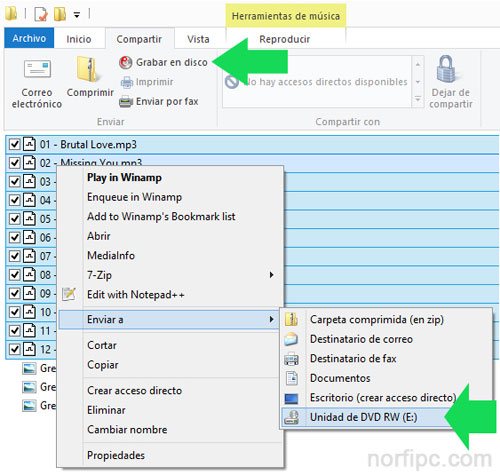
4- En todos dos casos se abrirá una ventana para seleccionar el formato del disco.
Escoge: "Con un reproductor de CD o DVD" y presiona el botón "Siguiente".
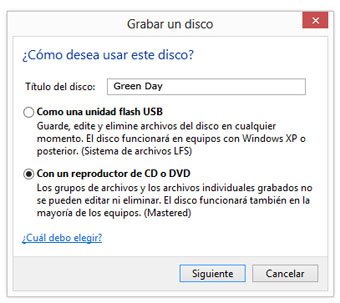
Ya están los archivos listos para grabar, pero Windows espera por si deseamos agregarle otros archivos a la compilación.
Para comenzar a grabar lo seleccionado, abre Mi PC, da un clic derecho en la unidad de grabación y escoge: "Grabar en disco".

Se abrirá otra ventana para seleccionar la velocidad de grabación.
Los quemadores de discos o unidades de grabación modernos permiten usar velocidades altas, pero este tipo de discos se debe grabar a una velocidad no mayor a 8X para que cualquier lector lo pueda reproducir correctamente sin saltos.
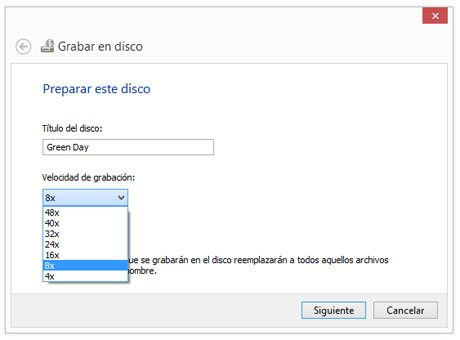
Da un clic en "Siguiente"
Se abrirá la ventana Grabar en disco, marca la opción: "Crear un CD de audio (para reproductores de CD estándar)".
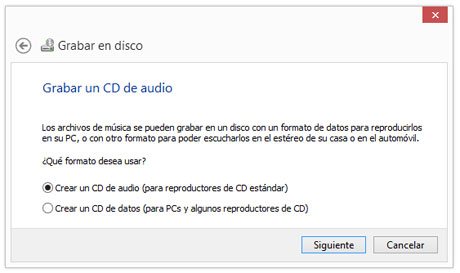
A continuación se abrirá el Reproductor de Windows Media, encargado de hacer la conversión.
En la barra lateral verás la lista con las canciones seleccionadas, puedes eliminar alguna de ellas o cambiar el orden.
Finalmente un clic en el botón: "Iniciar grabación".
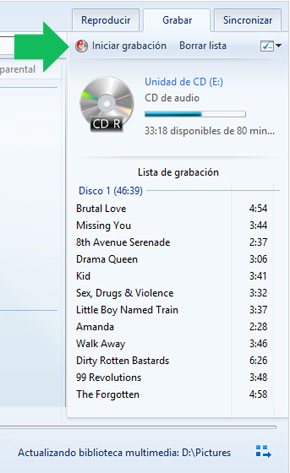
Se podrá ver la evolución del proceso y al terminar el disco será expulsado automáticamente.
2- Selecciona los archivos a grabar.
3- Da un clic derecho con el ratón y en el menú escoge: Enviar a -> Unidad grabadora.
También puedes dar un clic en el icono: "Grabar en disco" que está en el menú Compartir.
Otra opción es arrastrar los archivos y soltarlos encima de la unidad de la grabadora.
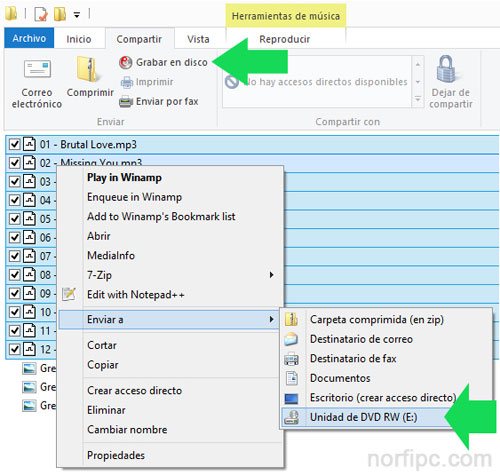
4- En todos dos casos se abrirá una ventana para seleccionar el formato del disco.
Escoge: "Con un reproductor de CD o DVD" y presiona el botón "Siguiente".
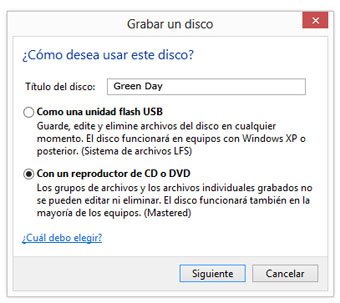
Ya están los archivos listos para grabar, pero Windows espera por si deseamos agregarle otros archivos a la compilación.
Para comenzar a grabar lo seleccionado, abre Mi PC, da un clic derecho en la unidad de grabación y escoge: "Grabar en disco".

Se abrirá otra ventana para seleccionar la velocidad de grabación.
Los quemadores de discos o unidades de grabación modernos permiten usar velocidades altas, pero este tipo de discos se debe grabar a una velocidad no mayor a 8X para que cualquier lector lo pueda reproducir correctamente sin saltos.
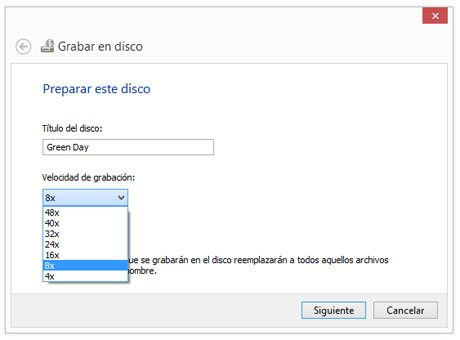
Da un clic en "Siguiente"
Se abrirá la ventana Grabar en disco, marca la opción: "Crear un CD de audio (para reproductores de CD estándar)".
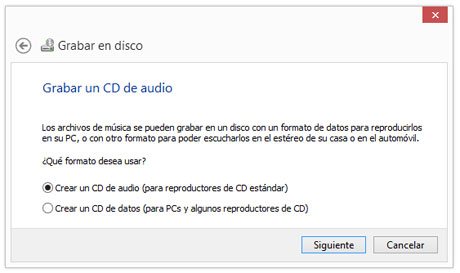
A continuación se abrirá el Reproductor de Windows Media, encargado de hacer la conversión.
En la barra lateral verás la lista con las canciones seleccionadas, puedes eliminar alguna de ellas o cambiar el orden.
Finalmente un clic en el botón: "Iniciar grabación".
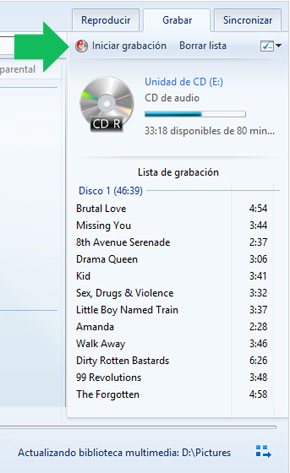
Se podrá ver la evolución del proceso y al terminar el disco será expulsado automáticamente.
tipos de descargas
Para las descargas de multimedia tanto de musica como videos existen muchas aplicaciones con las cuales podemos
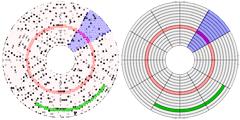





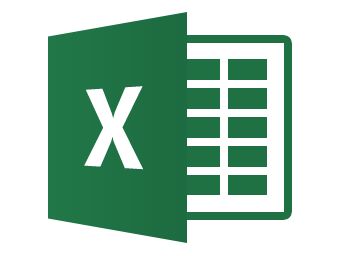







Comentarios
Publicar un comentario